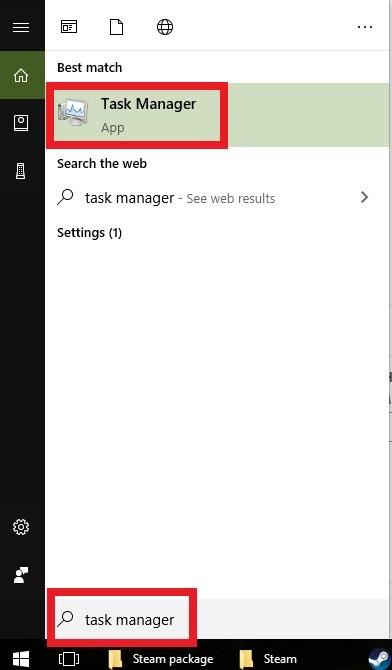In sommige gevallen van Steam-fouten of -problemen moet de client met beheerdersrechten worden uitgevoerd. Dit is een van de stappen bij het oplossen van problemen met Steam. Als je de laatste tijd een probleem hebt gehad met Steam, zorg er dan voor dat je de client in verhoogde modus draait.
Er zijn verschillende Steam-fouten die mogelijk uitgebreide stappen voor probleemoplossing vereisen en deze gids kan helpen. Steam heeft soms beheerdersrechten nodig om taken zoals het bijwerken zelf uit te voeren of games te installeren. Als de benodigde toestemming ontbreekt, werkt Steam mogelijk niet meer naar behoren of loopt het vast op een bepaald punt.
Meer informatie over het uitvoeren van Steam met beheerdersrechten in dit bericht.
Steam draaien met beheerdersrechten
Volg de onderstaande stappen om het te laten werken met beheerdersrechten.
- Open Taakbeheer.
druk de WIN + S knoppen en typ “Taakbeheer”. Druk vervolgens op Enter om Taakbeheer te starten.
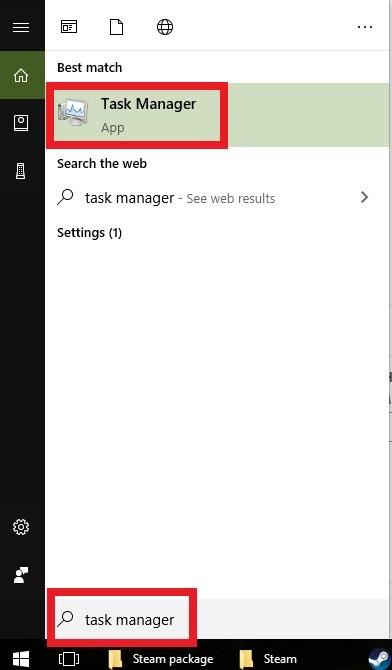
- Sluit alle Steam-gerelateerde processen.
Onder de Processen tab, zoek alle Steam gerelateerde processen. Klik met de rechtermuisknop op het item en klik op om een proces te beëindigen Einde taak.

- Open Steam-map.
Het standaardpad van de Steam-map is C: \ Program Files \ Steam. Afhankelijk van uw machine kan het standaardpad ook zijn C: \ Program Files (x86) \ Steam.

- Zoek “Steam.exe.”
Open de Steam-map en zoek “Steam.exe” in de lijst.

- Klik op Steam.exe Eigenschappen.
Klik met de rechtermuisknop op Steam.exe en selecteer Eigendommen.

- Inschakelen Voer dit programma uit als beheerder.
Onder de Compatibiliteit tab, zoeken Voer dit programma uit als beheerder en vink het vakje ernaast aan. Klik daarna op Van toepassing zijn.

- Open Steam-client opnieuw.
Start Steam-client en controleer het probleem.
Voorgestelde lezingen:
- Hoe de corrupte Steam “Pakket” map te verwijderen
- Hoe Steam te repareren “Spel wordt uitgevoerd” Fout